Excel怎么筛选重复项?这三种方法简单有效
原创Excel怎么筛选重复项?这三种方法简单有效
原创我们利用Excel整理表格中的数据,但是有时候表格中的一些内容是重复的需要进行筛选,因为这样可以让那个我们表格内容更加清晰,那么Excel怎么筛选重复项呢?你可以使用下面这三个方法,很简单很方便哦。

一、条件格式筛选
1、选中Excel表格中的数据,然后在开始界面中点击“条件格式”,点击“突出显示单元格规则”,点击“重复值”。然后在重复值界面中点击确定就可以了。

2、选中表格中的数据,在开始界面点击“排序和筛选”按钮,点击筛选。然后点击数据中的倒三角号,选择“按颜色筛选”,点击“按单元格颜色筛选”,点击确定就可以了。

二、高级筛选
1、选中Excel表格中需要筛选的数据,在数据界面中点击“高级”,在弹出的提示界面中点击确定。

2、然后在高级筛选界面中,选择方式为“在原有区域选择筛选结果”,选择列表区域,勾选“选择不重复记录”,点击确定就可以了。

三、Countif函数筛选
1、选择中Excel表格中需要筛选的数据,然后在公式界面中点击“插入函数”,搜索“条件”找到“Countif函数”点击确定。

2、然后进入函数参数界面,在Range输入B2:B9需要筛选的数据区域,在Cntena输入B2,然后点击确定就可以了。

以上就是有关Excel筛选重复项的三个方法,希望可以帮到大家。更多精彩内容可以访问迅捷办公学习哦。
原创声明:本文系作者授权腾讯云开发者社区发表,未经许可,不得转载。
如有侵权,请联系 cloudcommunity@tencent.com 删除。
原创声明:本文系作者授权腾讯云开发者社区发表,未经许可,不得转载。
如有侵权,请联系 cloudcommunity@tencent.com 删除。
腾讯云开发者

扫码关注腾讯云开发者
领取腾讯云代金券
Copyright © 2013 - 2025 Tencent Cloud. All Rights Reserved. 腾讯云 版权所有
深圳市腾讯计算机系统有限公司 ICP备案/许可证号:粤B2-20090059 深公网安备号 44030502008569
腾讯云计算(北京)有限责任公司 京ICP证150476号 | 京ICP备11018762号 | 京公网安备号11010802020287
Copyright © 2013 - 2025 Tencent Cloud.
All Rights Reserved. 腾讯云 版权所有




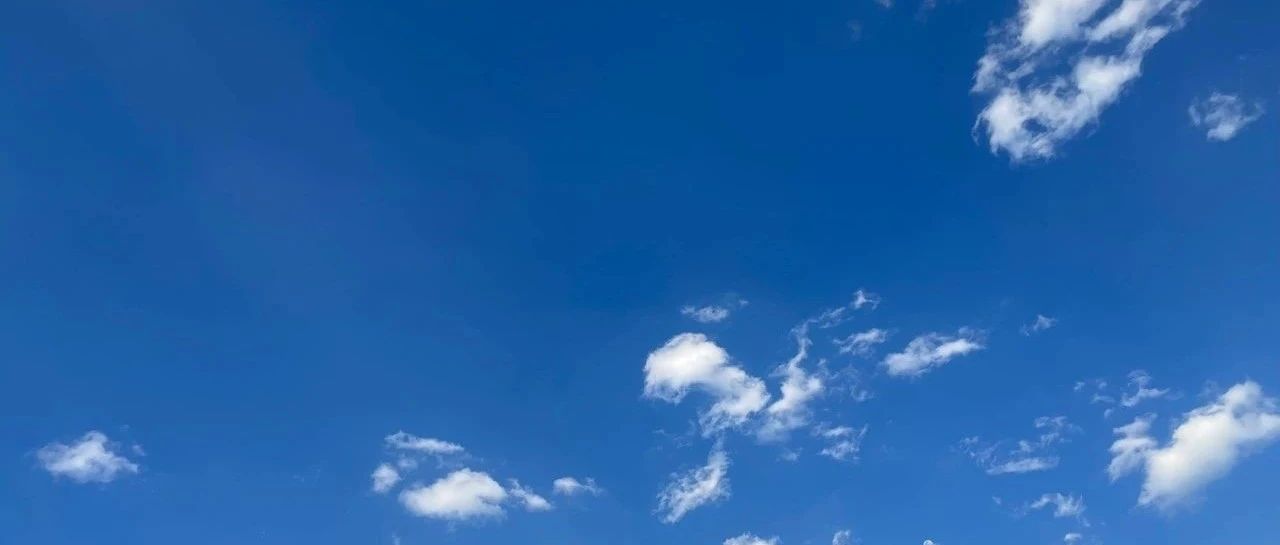



![Excel表格的35招必学秘技[配图]](https://ask.qcloudimg.com/http-save/yehe-1226533/oluaj51qhf.jpeg)





